OS X Lion'u yüklediğinizde, sistem "Recovery HD" adlı gizli bir bölüm oluşturur. Eski OS X kurulum DVD'lerindekine benzer kurtarma ve tanılama araçları sağlamanın yanı sıra, Apple'ın FileVault 2 disk şifrelemesi gibi Lion'daki gelişmiş özellikleri ve iCloud'un bir parçası olarak "Mac'imi Bul" konum hizmetini etkinleştirmek için de kullanılır.
Bu bölüm Lion çalıştıran çoğu sistemde mevcut olsa da, bazı durumlarda eksik olabilir. Lion'u çok fazla bölüme veya desteklenmeyen bir RAID dizisine sahip bir sürücüye yüklediyseniz, Lion yükleyici işletim sistemi kurulumuna devam etmenize izin verirken, Recovery HD bölümünün kurulmasını kaldırmayacaktır.
Desteklenmeyen sürücü yapılandırmalarına ek olarak, sürücünüzü biçimlendirir ve klonlanmış bir yedeklemeden geri yüklerseniz, istemeden Recovery HD bölümünü kaldırabilirsiniz. Bir sürücünün blok düzeyinde klonlanması, bölümlerini ve birden fazla birimdeki verileri koruyacaktır; bu, önyükleme sürücüsünde yapılamaz; bu nedenle daha yaygın kullanılan alternatif, tüm dosyaları bir birimden diğerine kopyalayan dosya düzeyinde klonlamadır. . Ne yazık ki bunu yapmak, dosyaları yalnızca OS X kurulumunuzdan ve Recovery HD gibi diğer bölümlerden kopyalayamaz, bu nedenle sisteminizi harici bir sürücüye klonladıysanız ve ardından dahili sürücünüzü yeniden bölümleyip biçimlendirdikten ve geri yüklüyorsanız, büyük olasılıkla kurtarma HD bölümü.

Sisteminizde bir Recovery HD bölümü içerip içermediğini görmek için, Command-R tuşlarını basılı tutup yeniden başlatabilirsiniz. Sisteminiz kurtarma araçlarına önyüklenirse, bölüm bulunur. İsteğe bağlı olarak, Disk Yardımcı Programı'nda hata ayıklama menüsünü etkinleştirebilir, ardından Recovery HD bölümünün araçta listelenip listelenmediğini görmek için bu menüdeki "Her bölümü göster" i seçerek (gri renkli olmalıdır).
Kurtarma bölümünüz eksikse, onu veya işlevlerini kullanmak için kullanabileceğiniz birkaç seçenek vardır, ancak bu seçenekler bölümünüzün neden en başta eksik olduğuna bağlı olarak değişir:
- Desteklenmeyen sürücü ayarları
Lion, sürücü kurulumunuz desteklenmediği için ilk başta bir Recovery HD bölümü oluşturamadıysa, o zaman önyükleme biriminizde bölümü oluşturamazsınız. Sonuç olarak, gelişmiş sürücü şifreleme seçeneklerini ve iCloud'un "Mac'imi Bul" özelliğini kullanamazsınız; ancak, araçlarını kullanmak için yine başka bir sürücüde Recovery HD bölümü oluşturabilirsiniz. Bunu yapmak için önce Lion yükleyicisini Mac App Store'dan yeniden indirmeniz gerekir (bunu Option tuşunu basılı tutup, yükleyiciyi yeniden yükleme seçeneği sunacak olan Satın Almalar etiketini tıklatarak yapabilirsiniz).
Yükleyici kullanılabilir durumdayken, şimdi iki seçeneğiniz var. Birincisi, yükleyicinin içindeki yükleme diski görüntüsünden harici bir önyükleme sürücüsü oluşturmak, ikincisi ise yalnızca yükleyiciyi çalıştırmak ve Lion'u ikincil bir sabit sürücüye kurmaktır. Yükleme tamamlandığında, yeni bir sürücüye önyükleme yapabilir ve ayrı bir kurtarma başparmak sürücüsü oluşturmak için Apple'ın Lion Kurtarma Diski Yardımcısı aracını çalıştırabilirsiniz. Alternatif olarak, ana işletim sistemi kurulumunuza yeniden başlatabilir, Disk Utility'yi çalıştırabilir ve ardından ikincil sabit sürücünüzdeki yeni "Macintosh HD" birimini biçimlendirebilirsiniz; bu, geri kalanı serbest bırakırken, gerektiğinde kullanmak için Recovery HD bölümünü orada bırakacaktır Sürücünün diğer kullanımlar için
Bu yöntemlerle, bağlı sürücüdeki Recovery HD bölümünü seçmek ve önyüklemek için Option tuşunu basılı tutup yeniden başlatmanız gerekebileceğini unutmayın.
- Desteklenen sürücü ayarları
Sisteminizde başlangıçta bir kurtarma bölümü varsa, ancak klonlayıp biçimlendirdikten sonra artık kullanılamazsa, Lion'ı Mac App Store'dan kolayca indirip yeniden yüklemektir. Bunu yapmak, verilerinizi ve yüklü uygulamaları sağlam tutmalı, ancak işletim sistemi kurulumunuzun yanında yeni bir yerel Recovery HD bölümü kurulmasına yol açmalıdır.
- 2010 Mac'ler veya sonrası
Daha yeni bir Mac sisteminiz varsa, en son ürün yazılımı güncellemelerini kurduğunuz sürece, Apple'ın İnternet Kurtarma özelliğini kullanabilmeli ve yerel bir Kurtarma HD bölümü ihtiyacını atlayabilmelisiniz. Apple kısa süre önce, 2010 yılının ortalarında MacBook ve Mac Mini sistemleri için Internet Recovery'yi etkinleştiren yeni EFI ürün yazılımı güncellemelerini yayınladı, ancak aynı şeyi yapan daha yeni 2011 Mac modelleri için de güncellemeler mevcut. Mac ürün yazılımında İnternet Kurtarma etkinken, kullanmak için yalnızca Command-R tuşlarını basılı tutup yeniden başlatmanız gerekir. Yerel bir Kurtarma HD bölümü mevcut değilse, sistem sizden bir ağa katılmanızı isteyecektir. Bir WPA veya WPA2 şifresiyle (WEP ve sertifika tabanlı kimlik doğrulama gibi diğer bağlantı şekilleri çalışmaz) çalışmayan bir Wi-Fi bağlantısına ihtiyacınız olacak ve daha sonra sistem elde edilen bir kurtarma görüntü dosyasını indirip açacaktır. Apple'ın sunucularından.
Sorular? Yorumlar? Düzeltme var mı? Bunları aşağıya gönderin veya bize e-posta gönderin!
Twitter ve bizi kontrol ettiğinizden emin olun.











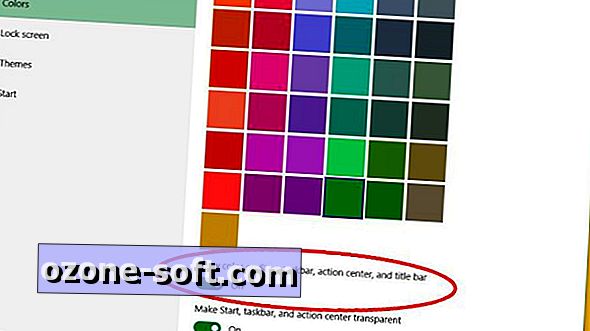

Yorumunuzu Bırakın